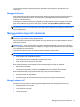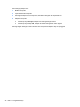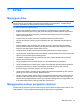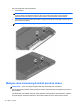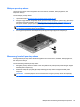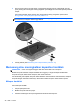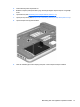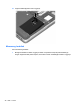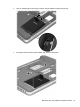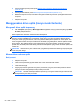User Guide - Linux
Table Of Contents
- Selamat Datang
- Mengenal komputer
- Jejaring
- Keyboard dan alat penunjuk
- Multimedia
- Pengelolaan daya
- Mematikan komputer
- Mengeset pilihan daya
- Menggunakan daya baterai
- Menampilkan sisa daya baterai
- Memasang atau melepas baterai
- Mengisi baterai
- Memaksimalkan masa pakai baterai
- Menangani sediaan daya baterai yang rendah
- Mengenali sediaan daya baterai yang rendah
- Mengatasi sediaan daya baterai yang rendah
- Mengatasi sediaan daya baterai yang rendah bila daya eksternal tersedia
- Mengatasi sediaan daya baterai yang rendah bila baterai isi tersedia
- Mengatasi sediaan daya baterai yang rendah bila pasokan daya tidak tersedia
- Mengatasi sediaan daya baterai yang rendah bila komputer tidak dapat keluar dari mode Hibernasi
- Menghemat daya baterai
- Menyimpan baterai
- Membuang baterai bekas
- Mengganti baterai
- Menggunakan daya AC eksternal
- Drive
- Perangkat dan kartu eksternal
- Modul memori
- Keamanan
- Pencadangan dan Pemulihan
- Computer Setup (BIOS) dan Advanced System Diagnostics
- MultiBoot
- Pemecahan masalah dan dukungan
- Pemecahan masalah
- Komputer tidak mau menyala
- Tampilan layar komputer kosong
- Perangkat lunak tidak berfungsi dengan normal
- Komputer hidup tapi tidak mau merespons
- Komputer hangat luar biasa
- Perangkat eksternal tidak bekerja
- Koneksi jaringan nirkabel tidak berfungsi
- Baki cakram optik tidak dapat dibuka untuk mengeluarkan CD atau DVD
- Komputer tidak dapat mendeteksi drive optik
- Cakram tidak mau berputar
- Film tidak dapat ditampilkan pada layar eksternal
- Proses penulisan cakram tidak mau dimulai, atau berhenti sebelum selesai
- Menghubungi layanan pelanggan
- Label
- Pemecahan masalah
- Membersihkan komputer
- Spesifikasi
- Pelepasan muatan listrik statis
- Indeks
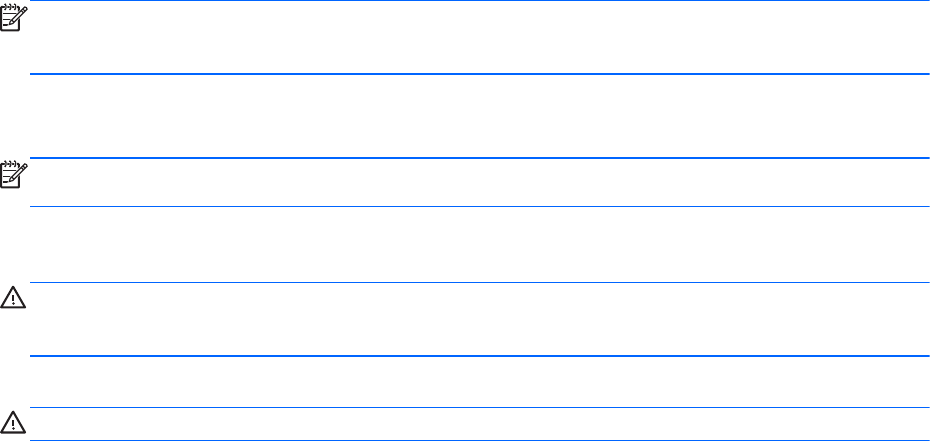
Untuk informasi tentang pembuangan baterai, lihat Maklumat Pengaturan, Keselamatan, dan
Lingkungan.
Mengganti baterai
Masa pakai baterai komputer dapat berbeda-beda, bergantung pada pengaturan pengelolaan daya,
program yang berjalan di komputer, kecerahan layar, perangkat eksternal yang terhubung ke
komputer, dan faktor lainnya.
Anda dapat menemukan keterangan selengkapnya tentang baterai dengan mengeklik ikon Baterai
pada area notifikasi di ujung kanan bilah tugas, kemudian klik Laptop Battery (Baterai Laptop).
CATATAN: Untuk memastikan bahwa daya baterai selalu tersedia di saat dibutuhkan, HP
menyarankan Anda untuk membeli baterai baru bila indikator kapasitas penyimpanan berubah dari
hijau menjadi kuning.
Menggunakan daya AC eksternal
CATATAN: Untuk informasi tentang cara menyambung ke daya AC, lihat poster Petunjuk
Penyiapan yang tersedia di dalam kotak kemasan.
Daya AC eksternal terhubung melalui adaptor AC yang disetujui atau perangkat tambahan maupun
sambungan opsional.
PERINGATAN! Untuk mengurangi kemungkinan masalah keselamatan, gunakan hanya adaptor
AC yang diberikan bersama komputer, adaptor AC pengganti yang disediakan oleh HP, atau adaptor
AC kompatibel yang dibeli dari HP.
Hubungkan komputer ke daya AC eksternal dalam salahsatu kondisi berikut:
PERINGATAN! Jangan mengisi baterai saat Anda berada di pesawat udara.
●
Saat mengisi atau mengkalibrasi baterai
●
Saat menginstal atau memodifikasi perangkat lunak sistem
●
Saat menulis informasi pada CD atau DVD
Berikut adalah aktivitas yang terjadi bila komputer dihubungkan ke daya AC eksternal:
●
Baterai akan mulai diisi.
●
Jika komputer dinyalakan, tampilan ikon Baterai pada area notifikasi akan berubah.
Berikut adalah aktivitas yang terjadi bila sambungan daya AC eksternal diputus:
●
Komputer beralih ke daya baterai.
●
Kecerahan layar secara otomatis akan berkurang untuk menghemat daya baterai.
Menguji adaptor AC
Uji adaptor AC jika komputer memiliki salahsatu gejala berikut saat dihubungkan ke daya AC:
●
Komputer tidak mau menyala.
●
Layar tidak mau menyala.
●
Lampu daya mati.
Menggunakan daya AC eksternal 41